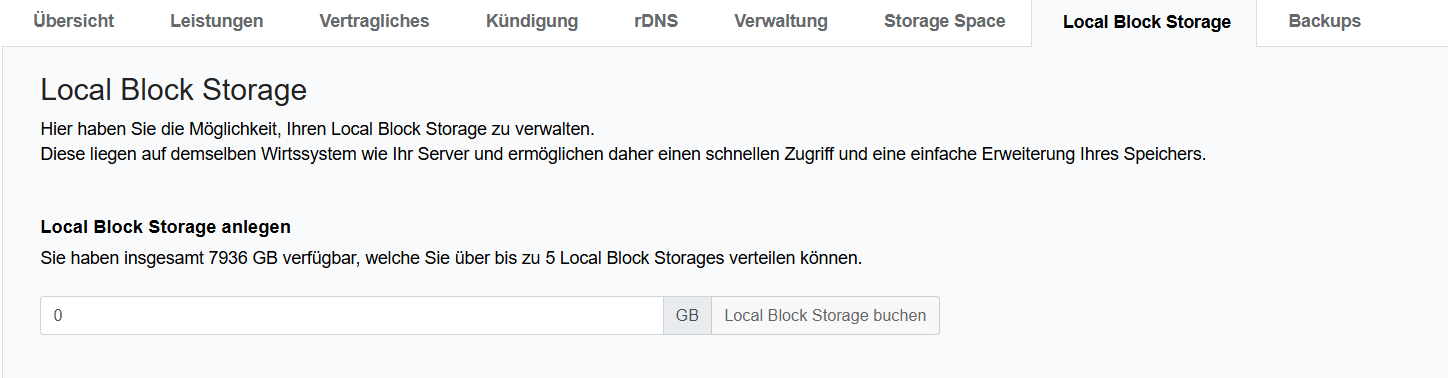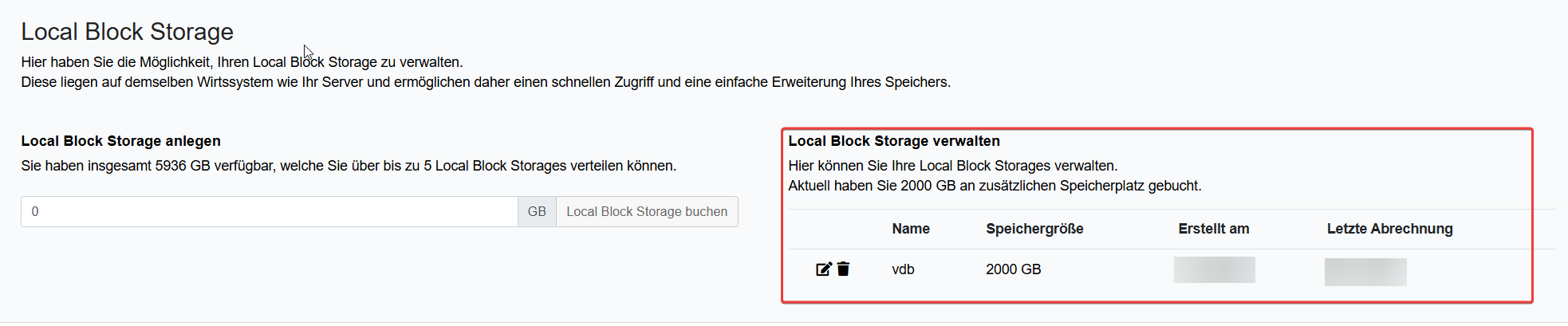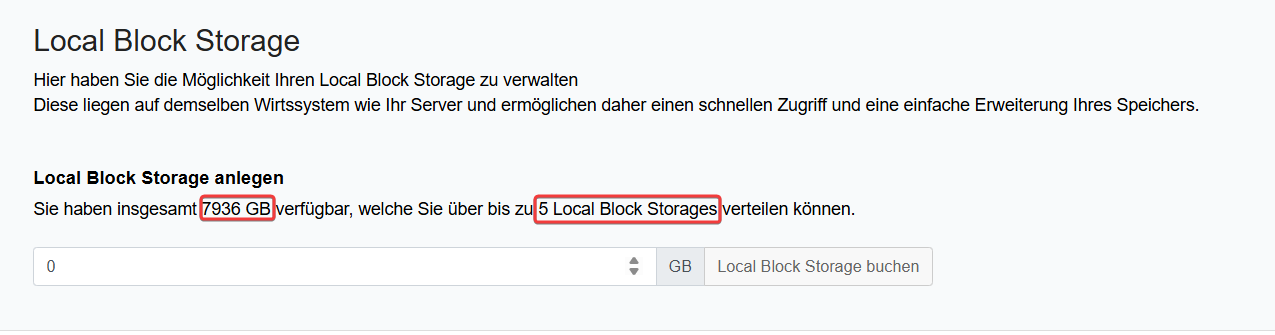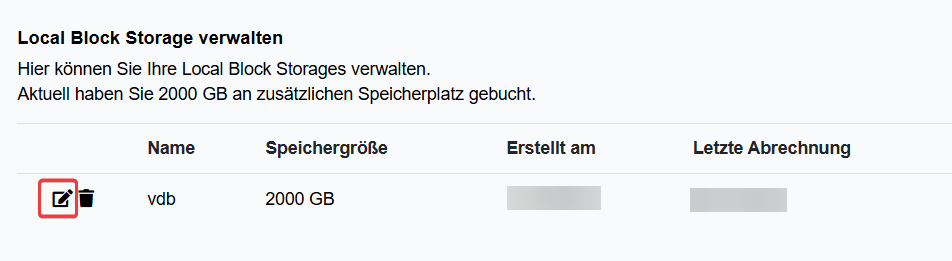netcup wiki
Server

Local Block Storage
Du kannst deinen Speicherplatz auch mit Storage Space erweitern. Mehr erfahren.
1. Überblick
Local Block Storage ist eine Servererweiterung, mit der die Speicherkapazität eines Servers erweitert werden kann. Es ermöglicht das flexible Hinzufügen von zusätzlichem Speicherplatz und eignet sich besonders für Anwendungen, die niedrige Latenzen erfordern. Die Block Storages werden hierbei in Form von Festplatten in die virtuellen Maschinen eingehängt.
Merkmale:
- Schnelle Erweiterung der Speicherkapazität ohne Leistungseinbußen.
- Niedrige Latenz durch den lokalen Speicher.
- Flexibilität bei der Verwaltung und Zuweisung von Speicherplatz.
- Skalierbare Lösung für speicherintensive und latenzsensitive Anwendungen.
- Da es sich bei Local Block Storage um eine eigene Festplatte handelt, kannst du diese nach Belieben verschlüsseln, um die Sicherheit deiner Daten zu erhöhen.
- Local Block Storage unterstützt alle Dateisysteme, die mit dem verwendeten Betriebssystem kompatibel sind.

Aktuell ist es nicht möglich, Online-Snapshots für Local Block Storage zu erstellen. Snapshots können nur offline erstellt werden.
Anwendungsfälle
Da der Local Block Storage lokal zum Server gehört, eignet er sich ideal für Aufgaben, die von der räumlichen Nähe und den damit verbundenen niedrigen Latenzen profitieren. Im Gegensatz zum netzwerkbasierten Storage Space ist Local Block Storage jedoch weniger geeignet für Backups, da ein schneller Wechsel oder eine Wiederherstellung auf einen anderen Server im Falle eines Ausfalls nicht so einfach möglich ist.
2. Produkte und Speichergrößen
Local Block Storage ist verfügbar für die Produkte Root-Server ab G9, VPS x86 ab G10 und ARM64 G11 (bis max. 8 TB) sowie ausgewählte Angebote der VPS x86 G11s (bis max. 2TB).
Die maximale Speicherkapazität, die durch Local Block Storage hinzugefügt werden kann, variiert je nach Produkt:
- Root-Server G9 und G9.5: Bis zu 8 TB
- Root-Server G11: Bis zu 8 TB
- VPS x86 G10: Bis zu 8 TB
- VPS ARM64 G11: Bis zu 8 TB
- VPS x86 G11s: Bis zu 2 TB
3. Festplattentypen
Local Block Storage wird als zusätzliche virtuelle Festplatte innerhalb des Servers bereitgestellt. Der verwendete Festplattentyp entspricht dabei dem des Basisprodukts:
- Bei Systemen mit NVMe-Speicher wird Local Block Storage ebenfalls auf NVMe bereitgestellt.
- Bei Systemen mit HDD-Speicher basiert Local Block Storage entsprechend auf HDD.
4. Abrechnung
Die Abrechnung erfolgt alle 30 Tage. Der Betrag wird auf der nächsten Rechnung fällig und basiert auf dem gebuchten Speichervolumen (30 Tage x Preis pro GB).
Bei Kündigung oder Upgrade:
- Kündigung: Es wird nur die Nutzung bis zum Kündigungsdatum berechnet (z.B. 15 Tage mit 100 GB). Der Betrag wird mit der nächsten Rechnung abgerechnet.
- Upgrade: Bei einem Upgrade wird die Nutzung bis zum Zeitpunkt des Upgrades zum alten Preis berechnet, und der neue Preis wird ab dem nächsten Abrechnungszeitraum fällig.
5. Local Block Storage buchen
Um Local Block Storage zu buchen, melde dich im Customer Control Panel (CCP) an.
- Gehe zum Menüpunkt Produkte und klicke auf das Lupen-Symbol neben dem Produkt, bei dem du Speicherplatz hinzufügen willst.
- Gehe zu Local Block Storage. Hier findest du eine Übersicht über den dir zur Verfügung stehenden Speicher.
- Gib die gewünschte Speichergröße ein.

Gib im Eingabefeld ausschließlich einen Zahlenwert ein- ohne Einheiten wie GB, TB oder andere Zusätze. Der eingebebene Speicherplatz wird in GB berechnet.
- Klicke auf Local Block Storage buchen.
- Lies dir die Informationen zu den Bedingungen und dem Preis durch und akzeptiere diese durch Anklicken des Kontrollkästchens und einen Klick auf Bestätigen.
- Anschließend siehst du den Local Block Storage auf der rechten Seite.
- Vergiss nicht, den erweiterten Speicherplatz anschließend auf Betriebssystemebene einzubinden.
6. Local Block Storage kündigen
- Melde dich im Customer Control Panel (CCP) an.
- Gehe zum Menüpunkt Produkte und klicke auf das Lupen-Symbol neben dem Produkt, für das du Speicherplatz kündigen willst.
- Gehe zu Local Block Storage.
- Klicke auf das Papierkorb-Symbol beim entsprechenden Local Block Storage.
- Lies dir die Informationen zu den Bedingungen durch und akzeptiere diese durch Anklicken des Kontrollkästchens und einen Klick auf Bestätigen.
- Der Local Block Storage wurde erfolgreich gekündigt.
7. Local Block Storage verwalten
Maximale Anzahl an Einheiten
Pro Server können bis zu 5 Local Block Storage Einheiten genutzt werden. Bei der Buchung im Customer Control Panel (CCP) wird die maximale verfügbare Speicherkapazität angezeigt. Innerhalb dieser Grenze kannst du frei entscheiden, wie viele Einheiten du nutzen möchtest.
Erweiterung des Speicherplatzes
Du kannst den Speicherplatz eines bestehendes Local Block Storage nachträglich im Customer Control Panel (CCP) vergrößern:
- Gehe zum Menüpunkt Produkte und klicke auf das Lupen-Symbol neben dem gewünschten Produkt.
- Gehe zu Local Block Storage.
- Klicke auf das Bearbeitungssymbol neben der Einheit, die du anpassen möchtest.
- Gib die neue Größe an, akzeptiere die Bedingungen und den aktualisierten Preis und klicke anschließend auf Bestätigen.
- Vergiss nicht, den erweiterten Speicherplatz anschließend selbstständig auf Betriebssystemebene einzubinden.
Reduzierung des Speicherplatzes
Eine direkte Verkleinerung einer bestehenden Local Block Storage Einheit ist nicht möglich. Um Speicherplatz zu reduzieren, musst du eine neue, kleinere Einheit anlegen und die Daten dorthin migrieren. Anschließend kannst du die ursprüngliche Einheit kündigen.
Local Block Storage ins Betriebssystem einbinden
Bei Local Block Storage handelt es sich um eine eigene Festplatte, welche direkt im Betriebssystem eingebunden werden kann. Eine Zuweisung über das Server Control Panel (SCP) ist nicht notwendig. Nimm nach dem Buchen folgende Schritte vor:
Kann das Betriebssystem vom Local Block Storage aus gestartet werden?
Nein, das Betriebssystem kann nicht von einem Local Block Storage gestartet werden. Auch wenn es möglich ist, ein Betriebssystem auf einem Local Block Storage zu installieren, kann dieser nicht als dauerhaftes Bootmedium verwendet werden.
Speicherplatz der Hauptfestplatte
Da jeder Local Block Storage eine eigenständige Festplatte darstellt, ist das Vergrößern der Hauptfestplatte nicht direkt möglich. Wenn du jedoch Techniken wie den Logical Volume Manager (LVM) verwendest, kannst du den Speicherplatz mit der Hauptfestplatte integrieren. Voraussetzung dafür ist, dass der Server von Anfang an entsprechend konfiguriert wurde. Mehr unter: Logical Volume Manager